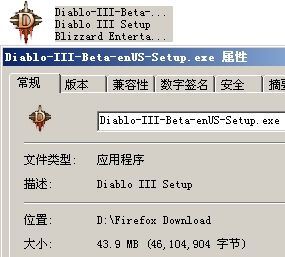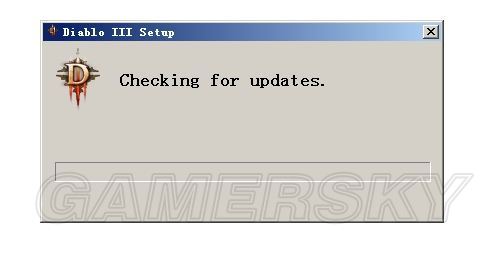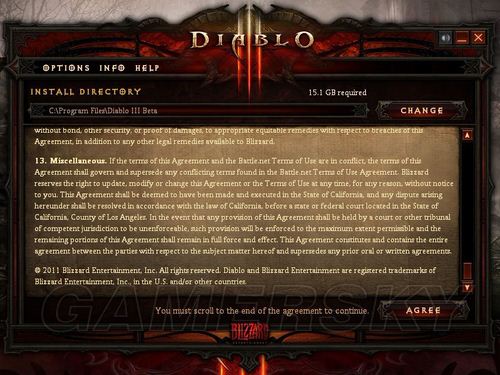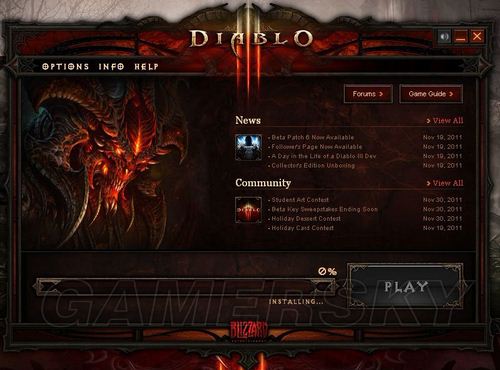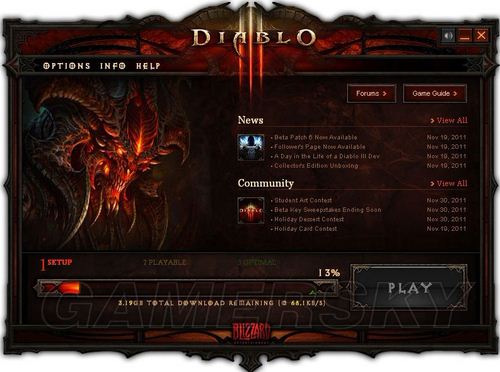來源:凱恩之角
如果下載的客戶端無法正常運行,請嘗試刪除本地的緩存文件夾(以下為示例路徑):
Windows XP: C:\Documents and Settings\All Users\Application Data\Blizzard Entertainment\Battle.net\Cache
第一步:下載暴雪下載器
這裡顯示的是從上面的鏈接中下載到的暴雪下載器,雙擊運行這個程序就可以開始下載並安裝暗黑破壞神3了。
大小43.9MB的文件,玩家可以看圖對照文件名。
第二步:驗證及更新文件
暴雪下載器運行之後,首先出現的就是這種讀條的對話框。 這樣的對話框可能會自動反復運行好幾次(大約是先檢查文件,再下載新的文件,最後升級文件!),並且由於各種網絡的原因,這裡可能需要等待不同的時間。 比如也許會是5分鐘,也許會是40分鐘,但請保持耐心,不動不代表死機或停止,玩家一定要耐心等候!
第三步:彈出安裝界面
第二步更新完成之後,就會彈出上圖所示的暗黑3風格的安裝界面。 Diablo的logo下面有三個按鈕,很明顯,最大的那個就是安裝;下面左邊的按鈕是一些說明,會連接到官方網站的資料頁面;右邊的是退出安裝。 在這裡,我們點擊”INSTALL”按鈕來繼續安裝暗黑3.
第四步:確認用戶協議
點擊安裝的按鈕之後,馬上會彈出一大段的暴雪用戶協議,右下角的”AGREE”(同意)按鈕開始是灰色不可點擊的狀態。 協議的具體內容我想沒有玩家有興趣吧。 拖動右邊的滾動條到最下面,右下方的”AGREE”按鈕就變色可以點擊了。 點擊進入下一步。
第五步:進入客戶端下載
點擊同意按鈕後,客戶端就開始正式下載了。 暴雪下載器採用bt下載的方式,開始連接的時候可能會比較慢。 玩家需要耐心等待,速度會逐漸快起來。 當然,這主要取決於你的帶寬和網速。 這個界面在beta測試初期還有一些非常好玩的彩蛋,後文中會提到!
第六步:等待至下載完成
下載過程分為三個部分Setup ->Available -> Playble,下載器的進度條顏色可以用來判斷下載進入那一階段了。 這裡有一點注意的地方,當進入到Available 階段後,就已經可以運行遊戲了(不推薦這麼做,會比較卡!),大家可以體驗下邊下載邊進行遊戲的感覺!整個下載過程中開始時可能會出現長時間等待,請保持耐心。